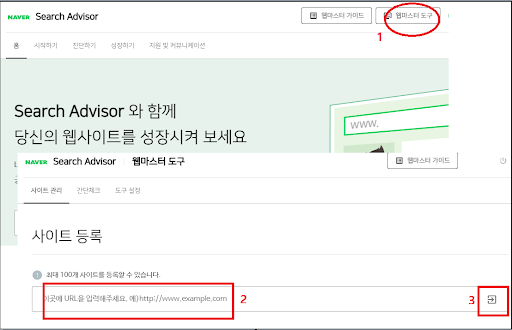블로그스팟 구글블로그 네이버서치어드바이저에 등록 하는 방법 첫 번째, 사이트소유확인하기는 간단하다.
1️⃣네이버서치어드바이저 웹마스터도구에서 2️⃣ 메타태그를 복사해 3️⃣ 내 블로그스팟 구글블로그 HTML <head> 아래 붙여넣기 하면 끝이다.
알고 보면 정말 간단하니 천천히 따라해보자.
블로그스팟 구글블로그 네이버서치어드바이저에 등록 하는 방법
Step1. [네이버 서치어드바이저 홈페이지 접속] ➡ [로그인]
Step2. 오른쪽 상단에 [웹마스터도구] ➡ [사이트등록] [ ▶ ]
등록하고자 하는 블로그스팟 주소(URL)을 복사해 아래🔻 사진 처럼 '이곳에 URL'을 입력하세요' 라고 쓰여진 곳에 붙여넣기 한다.
'https://' 를 꼭 넣어야 한다. 그렇지 않으면 코드 자체가 달라지니 되니 주의하자.
예를 들면 아래와 같다.
- ⭕ https://abcd.blogspot.com/
- ❌ abcd.blogspot.com
Step3. 사이트 소유확인을 해야한다.
네이버 입장에서 내가 등록하려는 블로그스팟 구글블로그가 실제로 존재하는지, 내 블로그가 맞는지 여부를 확인하는 작업이다.
무턱대로 허락해 줄 수 없기 때문이다.
HTML, 메타태그 등등 복잡한 용어들이 나오지만 알고 보면 간단하니 천천히 따라해보자!
사이트 소유확인 방법은 'HTML 파일 업로드', 'HTML 태그' 2가지가 있다.
오늘은 'HTML 태그' 방법으로 등록해보겠다.
[HTML 태그] 체크 한다.
아래🔻 그림에서 2번 빨강색 박스의 메타태그 모두 복사
Step4. 블로그스팟 구글블로그로 간다.
[테마] ➡ [맞춤설정 옆 🔻 아이콘] ➡ [HTML 편집] 선택한다.
블로그스팟을 하기 위해서는 HTML 창에 자주 들어가야 하니 꼭 기억하자!
Step5. [Ctrl + F] ➡ 아래🔻 그림1번 창이 생기면 '<head>' 기입 후 enter 누른다.
✔ 'Ctrl + F' 기능은 사용하고 있는 화면에서 '<head>' 라는 단어를 찾을 때 사용한다.
어마어마한 문자와 숫자들 중 '<head>' 를 일일히 찾기 어려우니 이 기능을 쓰는거다.
찾았다면 바로 밑에 빈칸을 만들고 네이버 서치어드바이저에서 복사했던 메타태그를 붙여넣기 한다.
오른쪽 상단 디스켓 모양의 '저장하기' 아이콘 선택한다.
Step6. 등록이 잘 되었다는 메세지와 함께 '사이트 목록'에 오늘 등록한 내 블로그스팟 구글블로그 주소가 보일것이다.
다시 정리해보면
1. 네이버서치어드바이저 ➡ 웹마스터도구에서 원하는 블로그스팟 구글블로그 주소를 입력한다.
2. 소유 확인을 위해 네이버에서 준 메타태그를 내 구글블로그 HTML에 복붙한다.
3. 다시 네이버서치어드바이저에 가서 소유확인한다.
이 글을 통해 블로그스팟 구글블로그 네이버서치어드바이저에 등록 하는 방법 첫 번째 사이트 소유확인하기가 잘 정리 되었으면 좋겠다.

.png)